Überwachung in SiteVault
CRA-Schritte für die Überwachung in SiteVault
Einführung
Diese Anleitung führt Sie durch den Überwachungsprozess in SiteVault. Um auf die Inhalte dieser Anleitung sowie auf weitere hilfreiche Tools zuzugreifen, sehen Sie sich die Abschnitte „Überwachung/CRA“ auf der Registerkarte „Überwachung“ an.
Profi-Tipp: Um verlinkte Seiten zu öffnen, ohne Ihre Position im Leitfaden zu verlieren, klicken Sie mit der rechten Maustaste auf die Links und wählen Sie „In neuem Tab öffnen“.
SiteVault Hilfe
Die SiteVault -Hilfe bietet zahlreiche detaillierte Artikel, FAQs und sogar Video-Tutorials, um alle Ihre Fragen zu beantworten. Sich mit unserem Hilfesystem vertraut zu machen, ist eine wertvolle Fähigkeit für die weitere Nutzung von SiteVault.
- Erkunden Sie die Prüfzentrum, um sich mit der Navigation in den verschiedenen Bereichen vertraut zu machen.
- Nutzen Sie die Suchleiste, um schnell Antworten auf konkrete Fragen zu finden.
- Nutzen Sie das Chat-Widget, um weitere Unterstützung zu erhalten.
Zusätzliche Unterstützung
Wenn Sie Hilfe benötigen, wenden Sie sich bitte an unser Site Support Team.
Willkommen bei SiteVault Monitoring!
Willkommen bei SiteVault Monitoring! Unser Ziel ist es, Ihnen und Ihrer Prüfzentrum abgestimmte Tools und Fachsprache zur Verfügung zu stellen, damit Sie den Monitoring-Prozess mühelos bewältigen und Ihren Studienzeitplan einhalten oder sogar übertreffen können.
Sehen Sie sich die folgende Demo an, um sich mit der Navigation und den in SiteVault verfügbaren Tools vertraut zu machen. Der Rest dieses Leitfadens bietet zusätzliche Unterstützung und Schritt-für-Schritt-Anleitungen für jeden Prozess.
Zögern Sie nicht, sich an unsere Mitarbeiter Prüfzentrum zu wenden, falls Sie Fragen haben.
Zugriff auf SiteVault
Ein Administrator der Prüfzentrum fügt Sie als Monitor/externer Benutzer zu SiteVault hinzu und gewährt Ihnen Zugriff auf eine oder mehrere bestimmte Studien. Sie erhalten eine E-Mail mit den Zugangsdaten zu Ihrem SiteVault -Konto. Über dieses Konto haben Sie Zugriff auf die Studiendokumente und Systemtools, die Sie für Ihre Dokumentenprüfungen benötigen.
Wenn Sie kein bestehendes Vault Konto wiederverwenden möchten, empfehlen wir Ihnen, sich selbst für VeevaID zu registrieren, bevor Sie Zugriff auf eine Prüfzentrum/Studie anfordern.
Nach der Aufnahme in eine Studie kann ein externer Benutzer die Überwachung der Studiendokumente im genehmigten oder stabilen Zustand durchführen.
Zugang wird nicht gewährt
- Sichtbarkeit aller Dokumente im Entwurfsstatus.
- Möglichkeit zum Bearbeiten, Hochladen oder Löschen von Dokumenten.
- Möglichkeit zum Herunterladen von Quelldokumenten der Teilnehmer.
- Fähigkeit, Finanzdokumente wie Verträge oder Budgets einzusehen.
Zugang ermöglicht
- Fähigkeit, Dokumente (auf die sie Zugriff haben) im genehmigten (stabilen) Zustand (Hauptversionen wie z. B. 1.0 oder 2.0) anzuzeigen, zu kommentieren oder herunterzuladen.
- Möglichkeit, Überwachungsprobleme zu erstellen und fehlende Dokumente anzufordern.
-
Berichte, auf die der Monitor/die Kreditauskunftei zugreifen kann:
- Dokumente, die zur Überprüfung durch das Monitoring bereit sind (im Monitoring Review Dashboard enthalten)
- Dokumente, die auf eine Antwort des Prüfzentrum warten (im Monitor Review Dashboard enthalten)
- Überwachungsprobleme (mehrere)
- Neue Dokumente seit dem letzten Besuchstermin
- Geschichte lesen und verstehen
- Dashboard zur Überwachung der Monitorauswertung
- Für vertrauliche Dokumente (maskierte/verblindete Studien) und Geschäftsdokumente des Prüfzentrum ist ein zusätzlicher Zugriff erforderlich; weitere Informationen finden Sie in den folgenden Abschnitten.
Beschränkte Dokumente
Eingeschränkte Dokumente sind nur begrenzt sichtbar, um die Offenlegung privater Informationen zu vermeiden oder weil die Studie verblindet ist. Um eingeschränkte Dokumente einzusehen, benötigt ein Benutzer die entsprechende Zugriffsberechtigung auf Studienebene. Ein Administrator kann Monitoren und externen Benutzern diese Berechtigung erteilen.
Prüfzentrum -Dokumente
Ein Monitor oder ein externer Benutzer kann Zugriff auf die Geschäftsprozessdokumente des Standorts anfordern, z. B. Standardarbeitsanweisungen (SOPs), Arbeitsanweisungen oder Richtlinienvermerke. Diese werden im elektronischen Dokumentenordner des Prüfzentrum gespeichert, der für externe Benutzer nicht sichtbar ist. Prüfzentren können diese Dokumente jedoch einzeln mit Monitoren/externen Benutzern teilen, die dann über einen Bericht darauf zugreifen können.
Dokumente zur Überprüfung finden
Es gibt verschiedene Möglichkeiten, auf Dokumente zuzugreifen, aber der effizienteste Weg für Ihren Überprüfungsprozess ist die Nutzung des Studie eBinder. Dort haben wir eine Ansicht erstellt, die Ihnen einen einfachen Zugriff auf alle finalisierten und zur Überprüfung bereiten Dokumente ermöglicht.
Hinweis: Wenn Sie Zugriff auf mehrere Prüfzentren oder vaults haben, stellen Sie sicher, dass im vault der richtige Prüfzentrum ausgewählt ist.
Wählen Sie aus den folgenden Optionen, um Dokumente zu finden, die zur Überprüfung durch den Monitor bereitstehen:
Studie -eBinder
Navigieren Sie zu Dokumente > Studie eBinder und wählen Sie die Studie in der Studie aus. Wählen Sie den Ordner „Alle Dokumente“ oder einen Unterordner, um eine Teilmenge der Dokumente anzuzeigen. Um die Ansicht nach Überwachungsstatus zu filtern, wählen Sie eine der folgenden Registerkartenansichten aus:
- Alle: Alle finalisierten Dokumente im ausgewählten Ordner, unabhängig vom Überwachungsstatus.
-
Bereit zur Überprüfung:
Alle Dokumente befinden sich standardmäßig im Status „Bereit zur Überprüfung“. Dokumente mit neuen Versionen beginnen ebenfalls im Status „Bereit zur Überprüfung“. Daher hat jede Version eines Dokuments im Status „Bereit zur Überprüfung“ eine eigene Zeile in der Liste. Durch Auswahl eines Dokuments wird dieses im Monitoring eBinder Document Viewer zur
Überprüfung
geöffnet.
- Wenn Sie den Status „Probleme gefunden“ auswählen, werden Sie aufgefordert, ein Problem an die Prüfzentrum zu senden.
- Wenn ein Benutzer der Prüfzentrum ein Problem meldet, wird der Status auf „Problem gelöst“ aktualisiert.
-
Abgeschlossen:
Dokumente im ausgewählten Ordner, die von einem Monitor/externen Benutzer geprüft wurden oder keiner Prüfung bedürfen. Die folgenden Status gelten als abgeschlossen, können aber jederzeit aktualisiert werden:
- Keine Beanstandungen
- Überprüfung nicht erforderlich
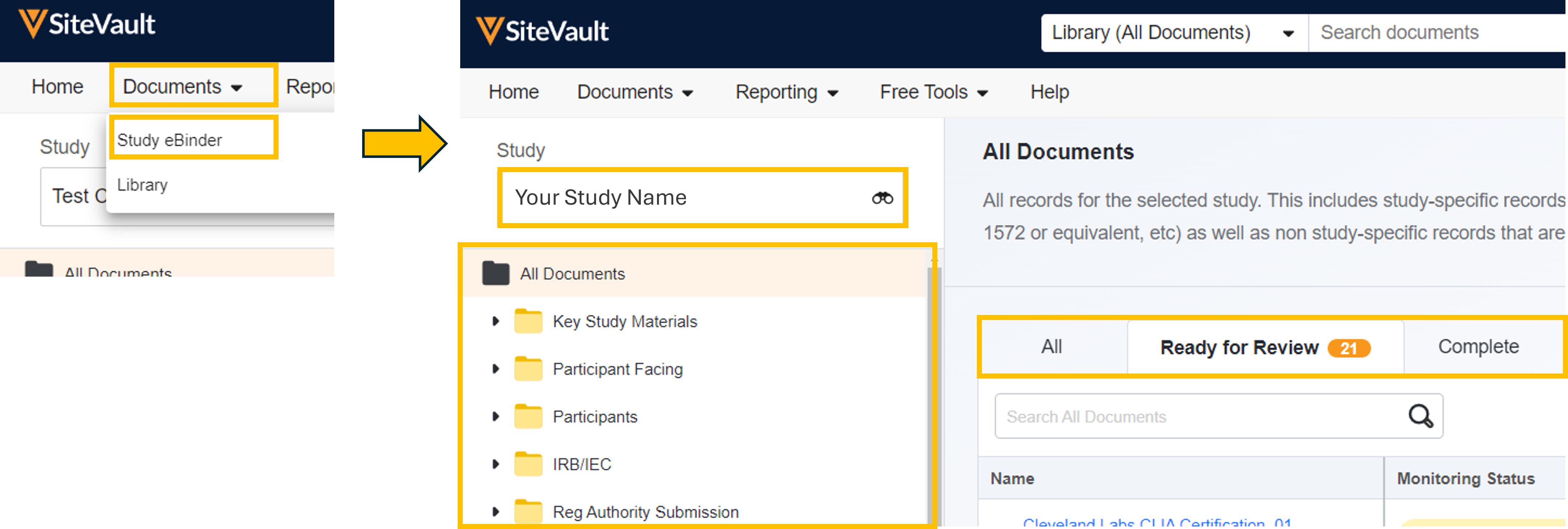
Bericht über die Prüfzentrum
Um die nicht studienbezogenen Dokumente des Standorts (Standardarbeitsanweisungen, Arbeitsanweisungen und Richtlinien) einzusehen, klicken Sie auf den Link „Standardarbeitsanweisungen, Richtlinien und Arbeitsanweisungen anzeigen“ unterhalb der Ordnerliste des Studie -eBinders. Dieser Link führt Sie zu einem Bericht mit Links zu allen Prüfzentrum, die Ihnen zur Verfügung gestellt wurden. Sollte der Link „Standardarbeitsanweisungen, Richtlinien und Arbeitsanweisungen anzeigen“ im Studie eBinder nicht sichtbar sein, haben Sie keinen Zugriff auf diese Dokumente. Besprechen Sie Ihre Zugriffsmöglichkeiten mit den Mitarbeitern des Prüfzentrum.
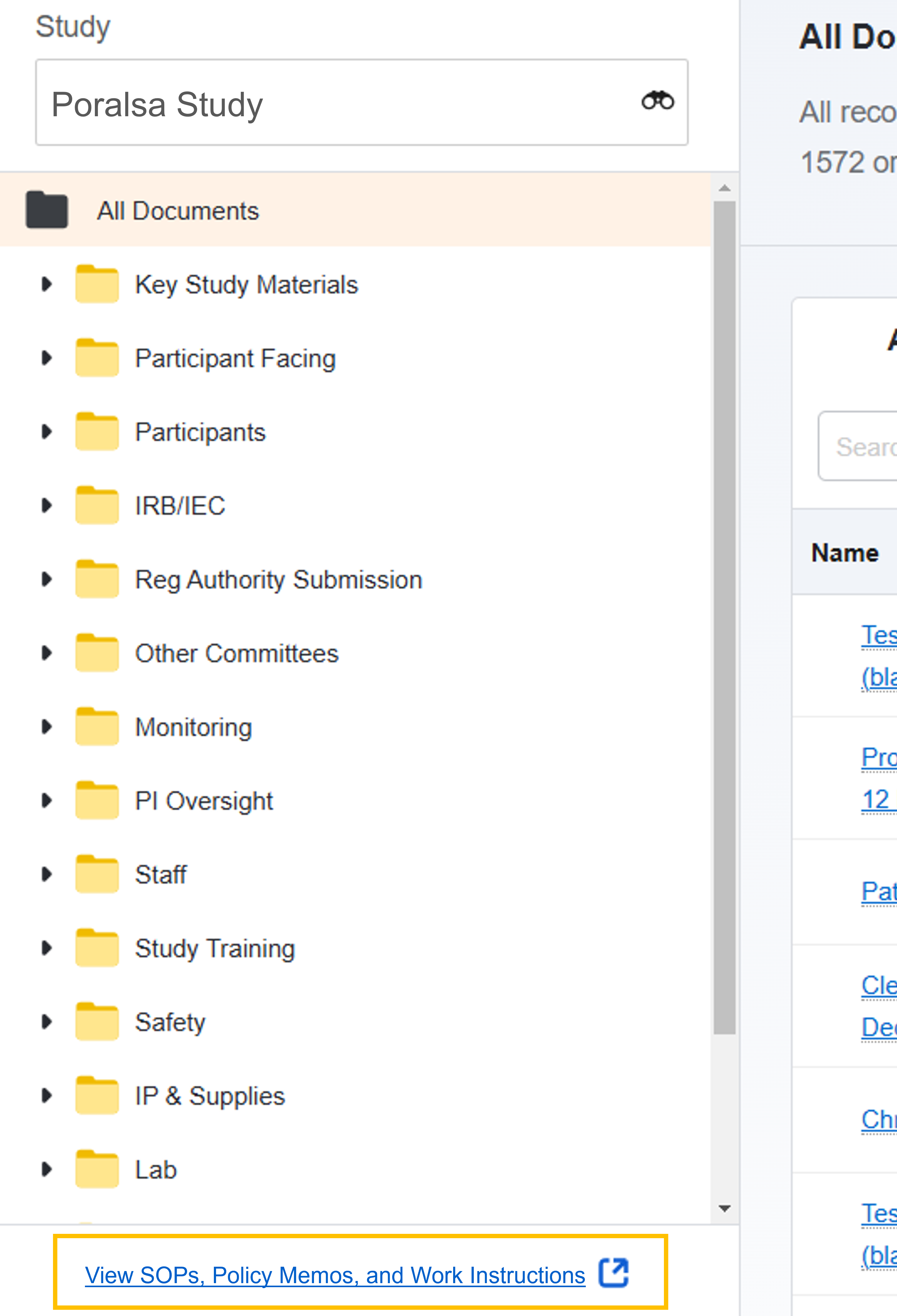
Bibliothek
Navigieren Sie zu „Dokumente“ > „Bibliothek“ und wählen Sie die Ansicht „Bereit zur Überprüfung durch den Monitor“, um die zur Überprüfung bereitstehenden Dokumente anzuzeigen. Beachten Sie, dass Profildokumente in dieser Ansicht nicht angezeigt werden, da sie nicht studienspezifisch sind.
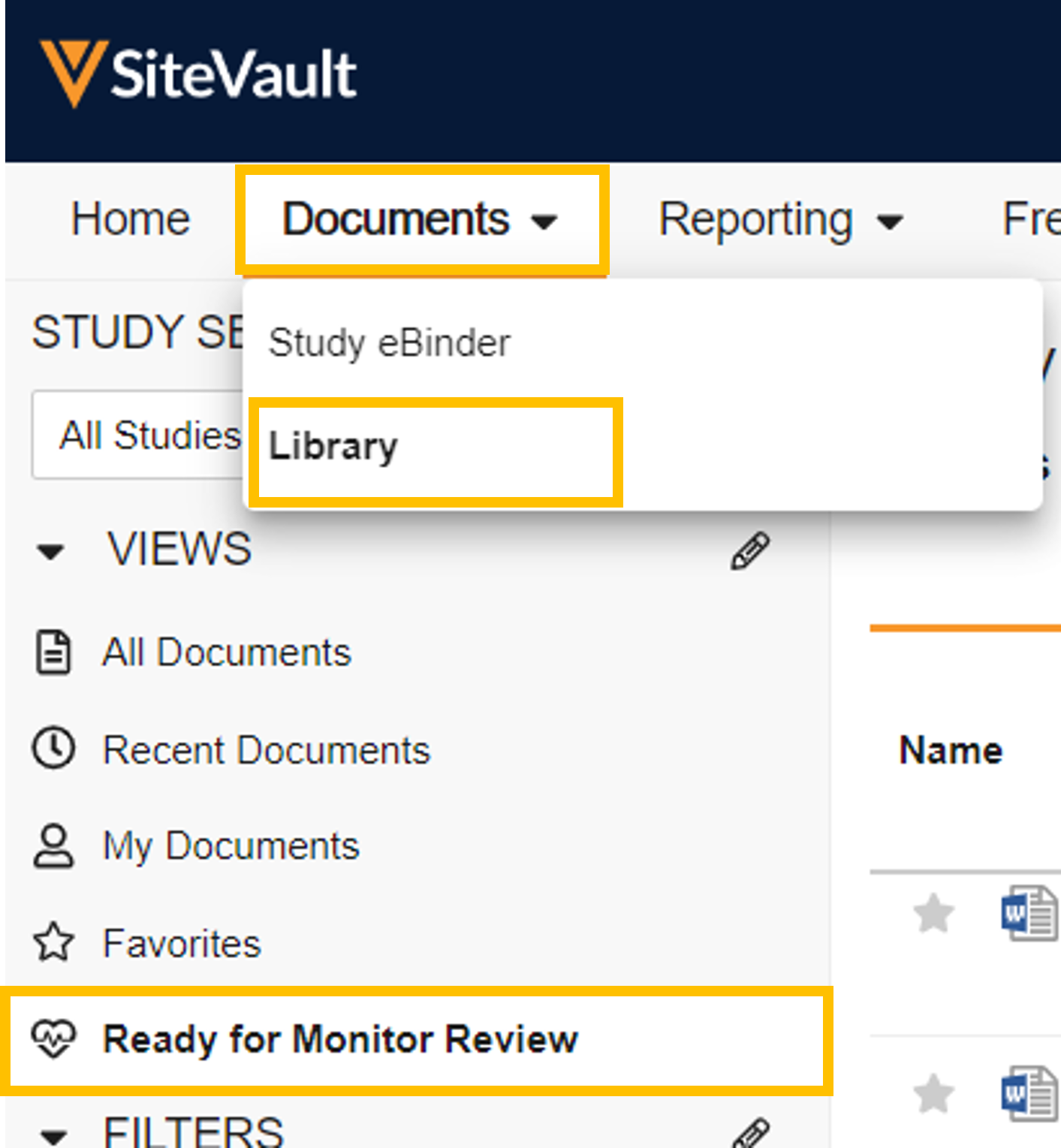
Monitor-Übersicht
Navigieren Sie zu „Berichte“ > „Dashboards“ und öffnen Sie das Dashboard „Überprüfung“ des Monitors. Wählen Sie Ihre Studie und anschließend das Widget „Dokumente zur Überprüfung bereit“ aus. Dieser Bericht zeigt eine Liste aller zur Überprüfung bereitstehenden Dokumente an.
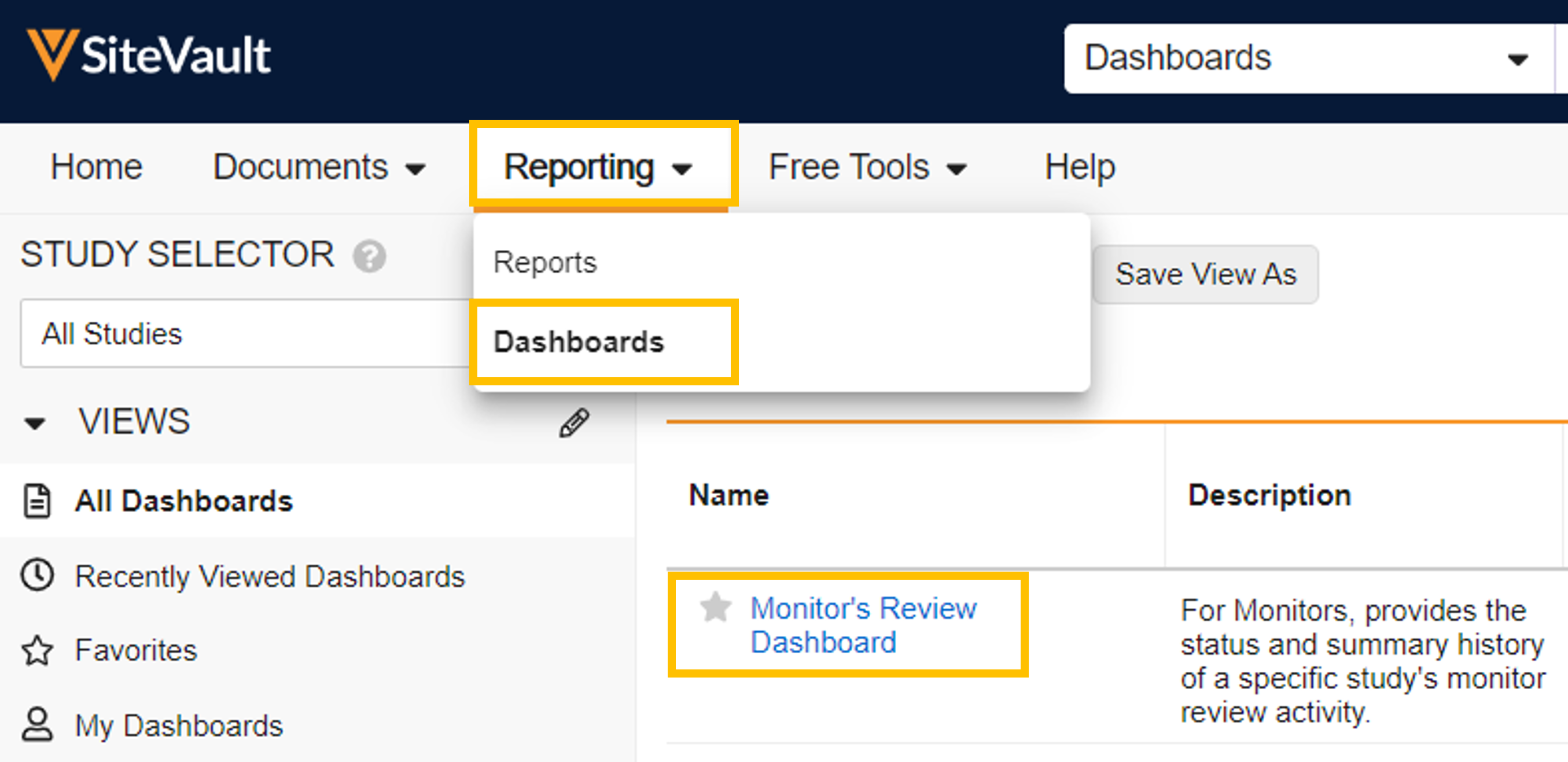
Dokumente prüfen
Der Prüfprozess wird im Monitoring eBinder Dokumentenbetrachter abgeschlossen. Sie können die zur Prüfung bereitstehenden Dokumente durchblättern und den Status jedes Dokuments aktualisieren, ohne den Betrachter zu verlassen. Sollten Sie ein Problem feststellen, verwenden Sie den Status „Probleme gefunden“, um die Mitarbeiter Prüfzentrum zu benachrichtigen, ohne Ihren Prüfprozess zu unterbrechen.
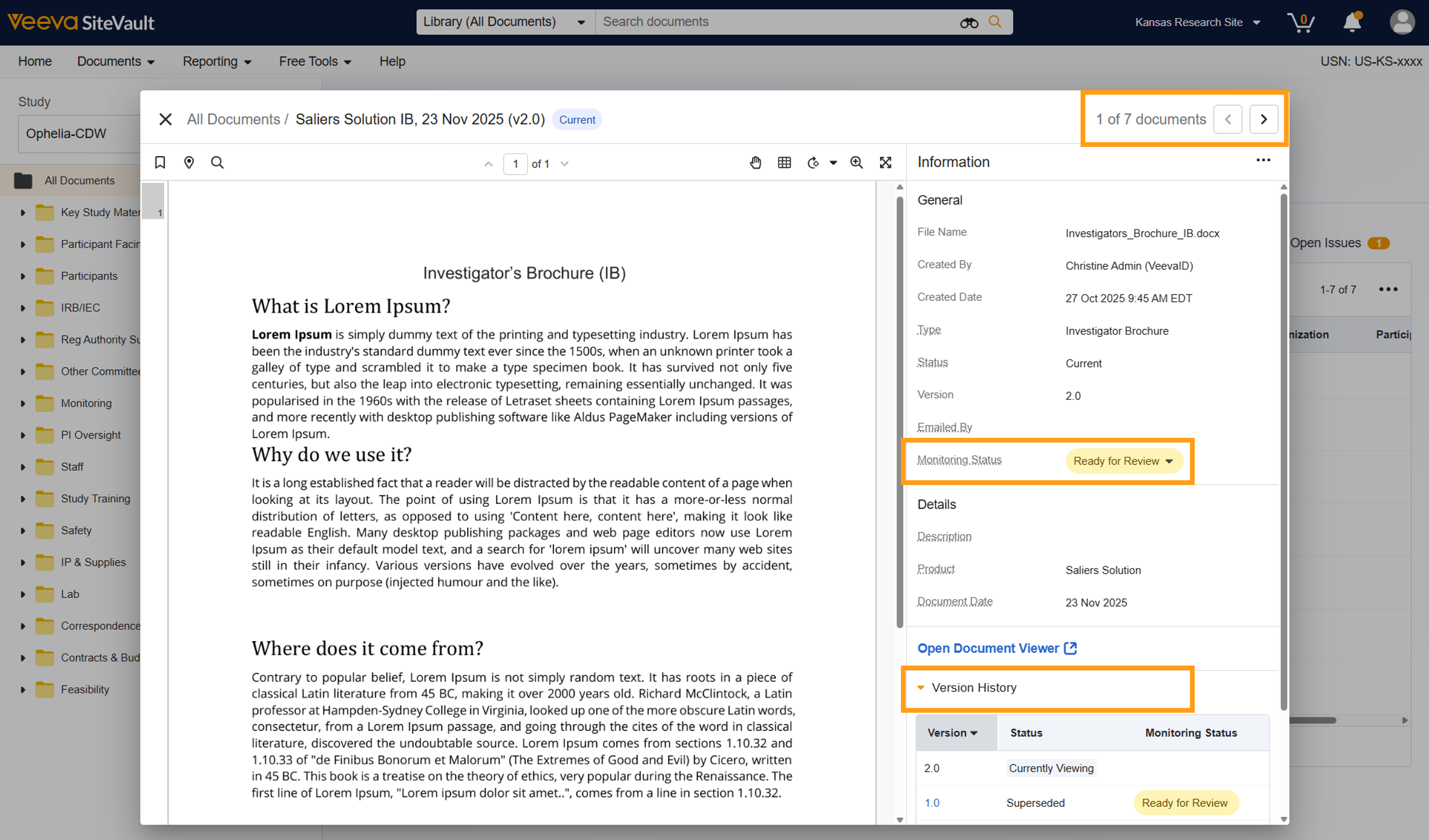
- Navigieren Sie zu Studie -eBinder > Bereit zur Überprüfung. Stellen Sie sicher, dass die richtige Studie ausgewählt ist.
- Wählen Sie ein Dokument zur Überprüfung aus. Dadurch wird der Monitoring eBinder Dokumentenbetrachter geöffnet. Verwenden Sie die Pfeile oben rechts, um in der Liste „Zur Überprüfung bereit“ zwischen den Dokumenten zu blättern.
- Prüfen Sie das Dokument auf relevante Informationen. Im Informationsbereich finden Sie Seiten zur elektronischen Signatur und weitere Versionen des Dokuments. Um das Dokument herunterzuladen, wählen Sie das Menü „Aktionen“ (…).
-
Wählen Sie im Informationsfeld den entsprechenden
Überwachungsstatus
aus. Folgende Status stehen zur Auswahl:
- Bereit zur Überprüfung: Alle Dokumente befinden sich zu Beginn im Status „Bereit zur Überprüfung“. Dokumente mit einer neuen Version befinden sich ebenfalls zu Beginn im Status „Bereit zur Überprüfung“. Vorherige Versionen behalten ihren vorherigen Status.
- Gefundene Probleme: Es wurde ein Überwachungsproblem im Zusammenhang mit dem Dokument identifiziert und eine Aufforderung zur Protokollierung des Problems ausgelöst.
- Probleme gelöst: Zeigt an, dass alle protokollierten Probleme vom Prüfzentrum Personal gelöst wurden und nun auf die Überprüfung der Lösung durch den Monitor warten.
- Keine Überprüfung erforderlich: Das Dokument befindet sich im endgültigen Zustand und bedarf keiner Überprüfung.
- Geprüft, keine Probleme: Das Dokument wurde von einem Prüfer geprüft, und es wurden keine Probleme festgestellt.
-
Falls
weitere Versionen des Dokuments
eine Überprüfung und/oder Statusaktualisierung erfordern, werden diese als Zeile in der Liste „Bereit zur Überprüfung“ angezeigt. Alternativ können Sie dies anhand der folgenden Schritte überprüfen:
- Wählen Sie im Informationsbereich des aktuellen Dokuments die Option „Versionsverlauf“ aus.
- Wählen Sie die Versionsnummer zur Überprüfung aus.
- Überprüfen und aktualisieren Sie den Überwachungsstatus.
- Kehren Sie zur neuesten Version des Dokuments zurück, um mit dem Durchblättern der zur Überprüfung bereitstehenden Dokumente fortzufahren.
- Verwenden Sie die Pfeile oben rechts, um zu anderen Dokumenten zu wechseln.
Probleme mit dem Protokolldokument melden oder ein fehlendes Dokument anfordern
Sie können die Prüfzentrum über ein Problem mit einem Dokument informieren, indem Sie es melden. Melden Sie Probleme, indem Sie den Überwachungsstatus des Dokuments auf „Probleme gefunden“ ändern oder „Fehlendes Dokument anfordern“ auswählen (verfügbar auf allen Seiten des Studie -eBinders). Sie erhalten eine Benachrichtigung, sobald das Problem von der Prüfzentrum behoben wurde.
-
Weisen Sie einem Dokument den Überwachungsstatus „Gefundene Probleme“ zu oder wählen Sie im Falle eines fehlenden Dokuments „Fehlendes Dokument anfordern“.
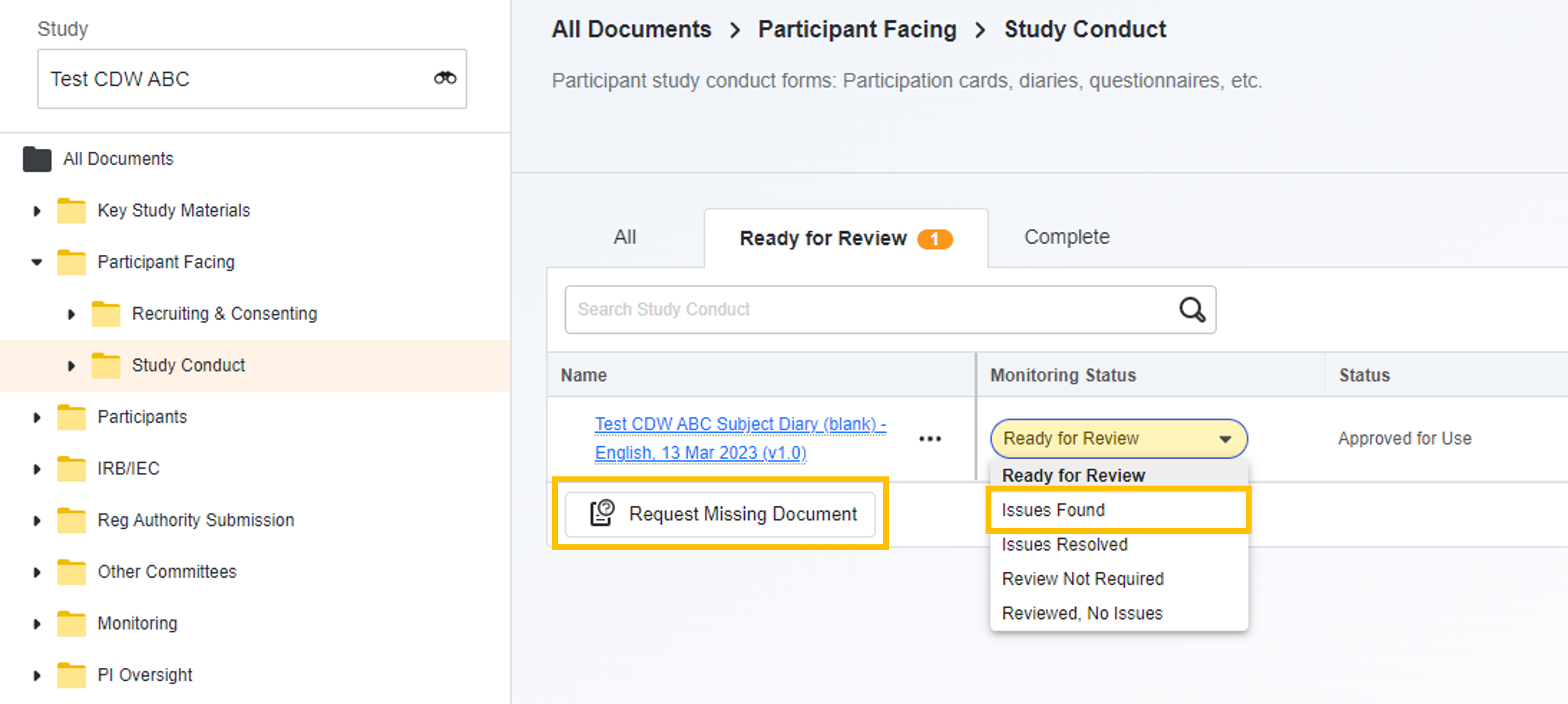
- Bitte geben Sie Einzelheiten zum Problem an.
- Wählen Sie Start.
Ein Dokument mit Problemdetails versehen
Beim Melden eines Problems können Sie mithilfe des Anmerkungswerkzeugs die Details des Dokumentproblems für die Mitarbeiter der Prüfzentrum hervorheben.
Um Anmerkungen im Dokument anzuzeigen oder hinzuzufügen, wählen Sie „Anmerkungen anzeigen“.
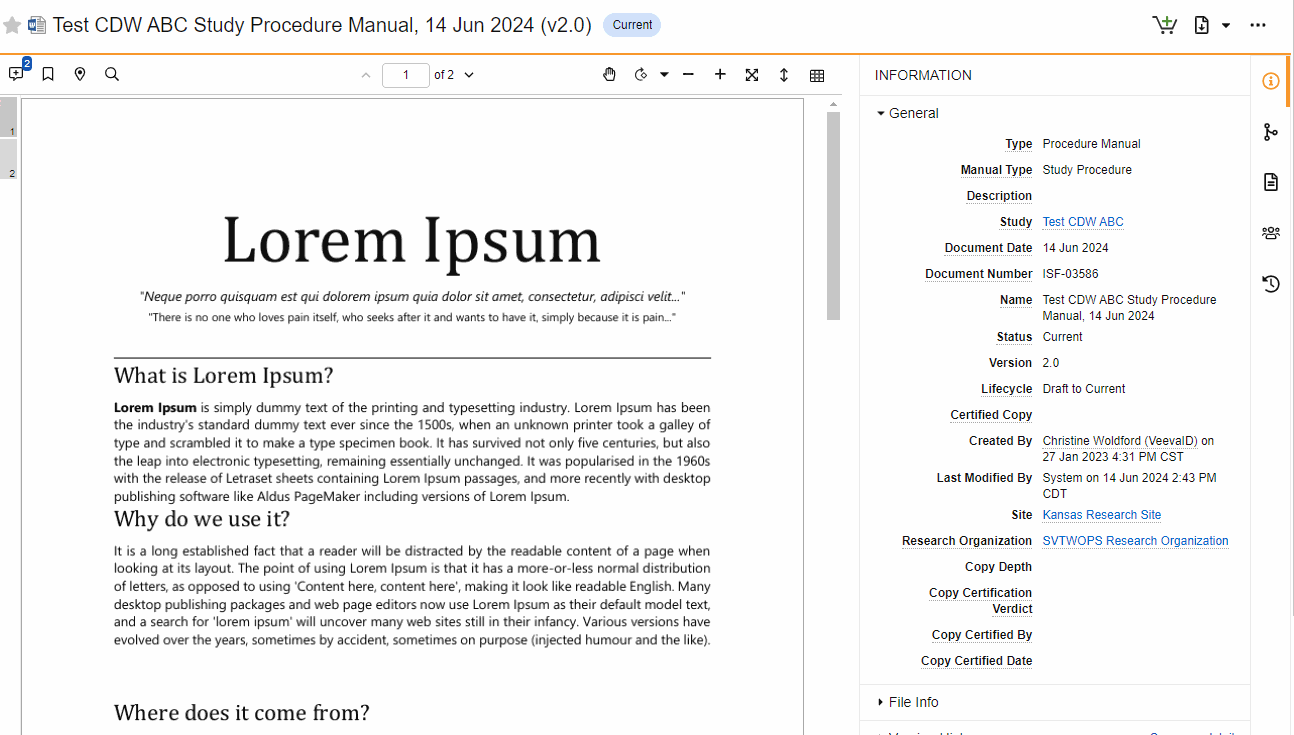
Antworten auf Probleme prüfen und offene Probleme verfolgen
Mit dem Studie eBinder können Sie außerdem Antworten auf Fragen einsehen, offene Fragen verfolgen und Erinnerungs-E-Mails versenden.
Probleme werden protokolliert, wenn der Überwachungsstatus eines Dokuments auf „Probleme gefunden“ gesetzt wird oder der Prozess „Fehlendes Dokument anfordern“ gestartet wurde. Sie können offene Probleme verfolgen, indem Sie auf jeder Seite des Studie -eBinders „Offene Probleme“ auswählen.
-
Wählen Sie auf einer beliebigen Seite des Studie -eBinders
„Offene Probleme“
aus.
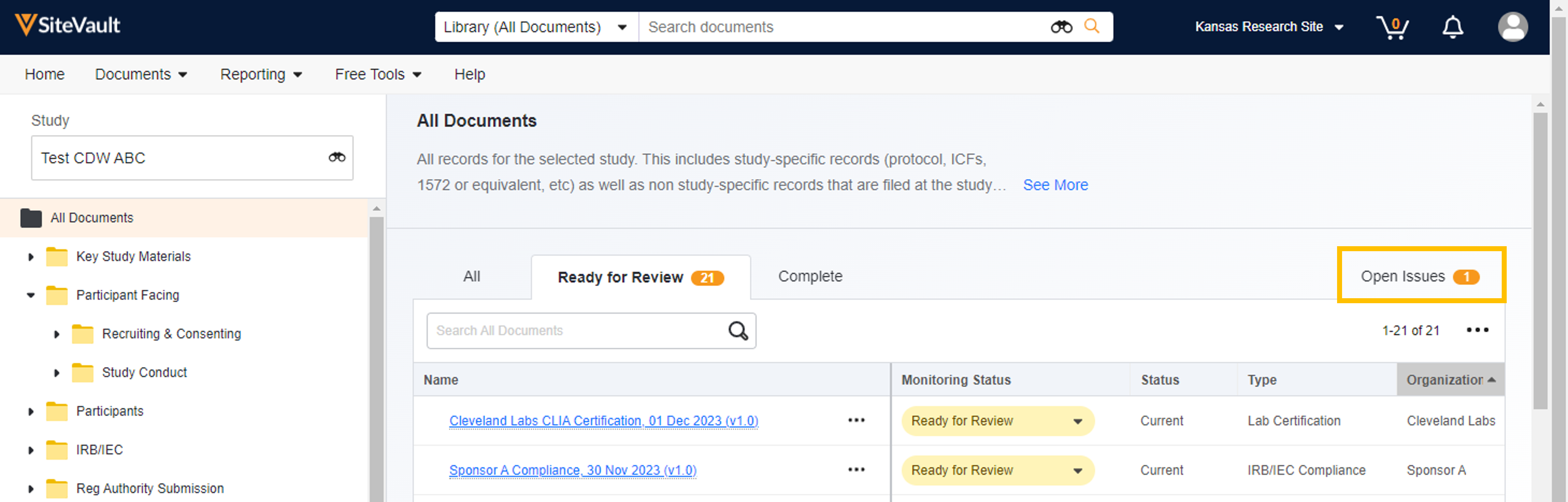
-
Wählen Sie eine
Ausgabenummer
aus, um die Details der Ausgabe anzuzeigen.
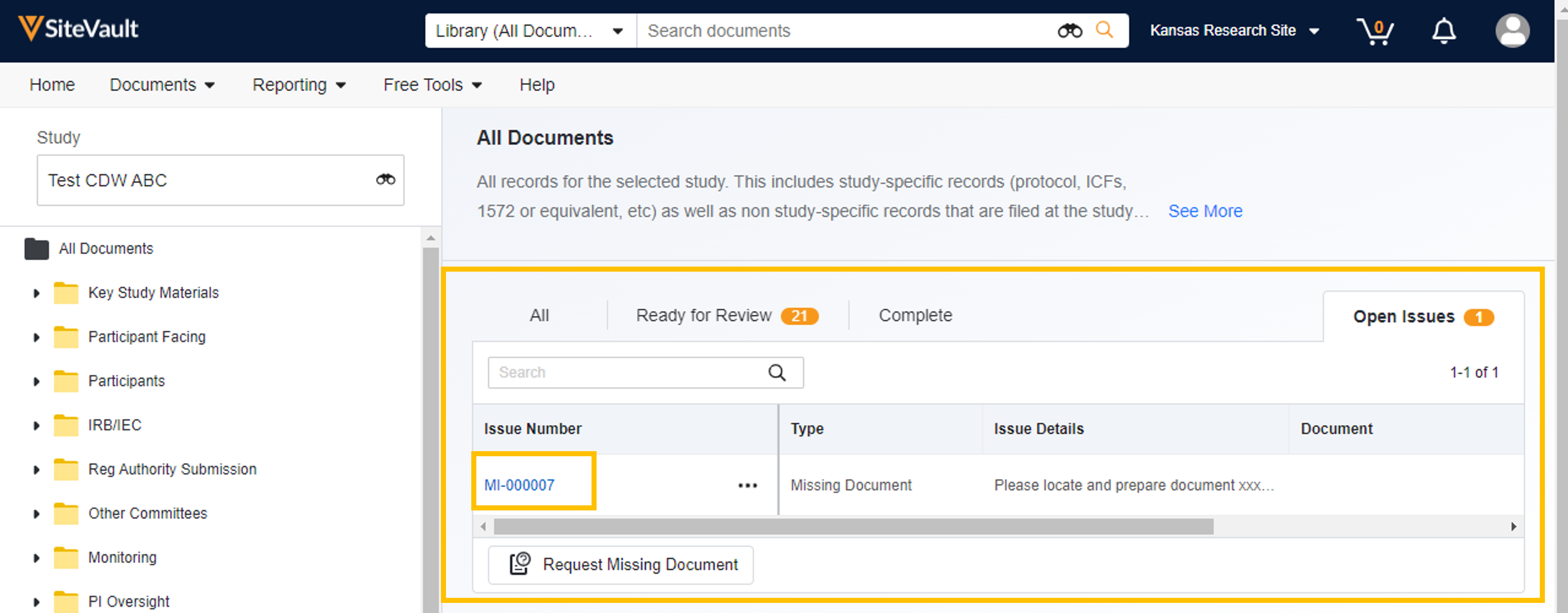
-
Führen Sie alle erforderlichen Aktionen durch:
-
Wählen Sie im Menü
„Alle Aktionen“
Folgendes aus:
- Bearbeiten Sie die Felder unter Details.
- Als PDF herunterladen
-
Wählen Sie im Menü
„Workflow-Timeline-Aktionen“ Folgendes
aus:
- Fügen Sie Teilnehmer hinzu, um weitere Mitarbeiter Prüfzentrum in den Problembearbeitungsprozess einzubeziehen.
- E-Mail-Teilnehmer sollen eine E-Mail an alle Teilnehmer des Problem-Workflows senden.
- Workflow abbrechen, um dieses Problem zu beheben und den Überwachungsstatus dieses Dokuments auf „Bereit zur Überprüfung“ zurückzusetzen.
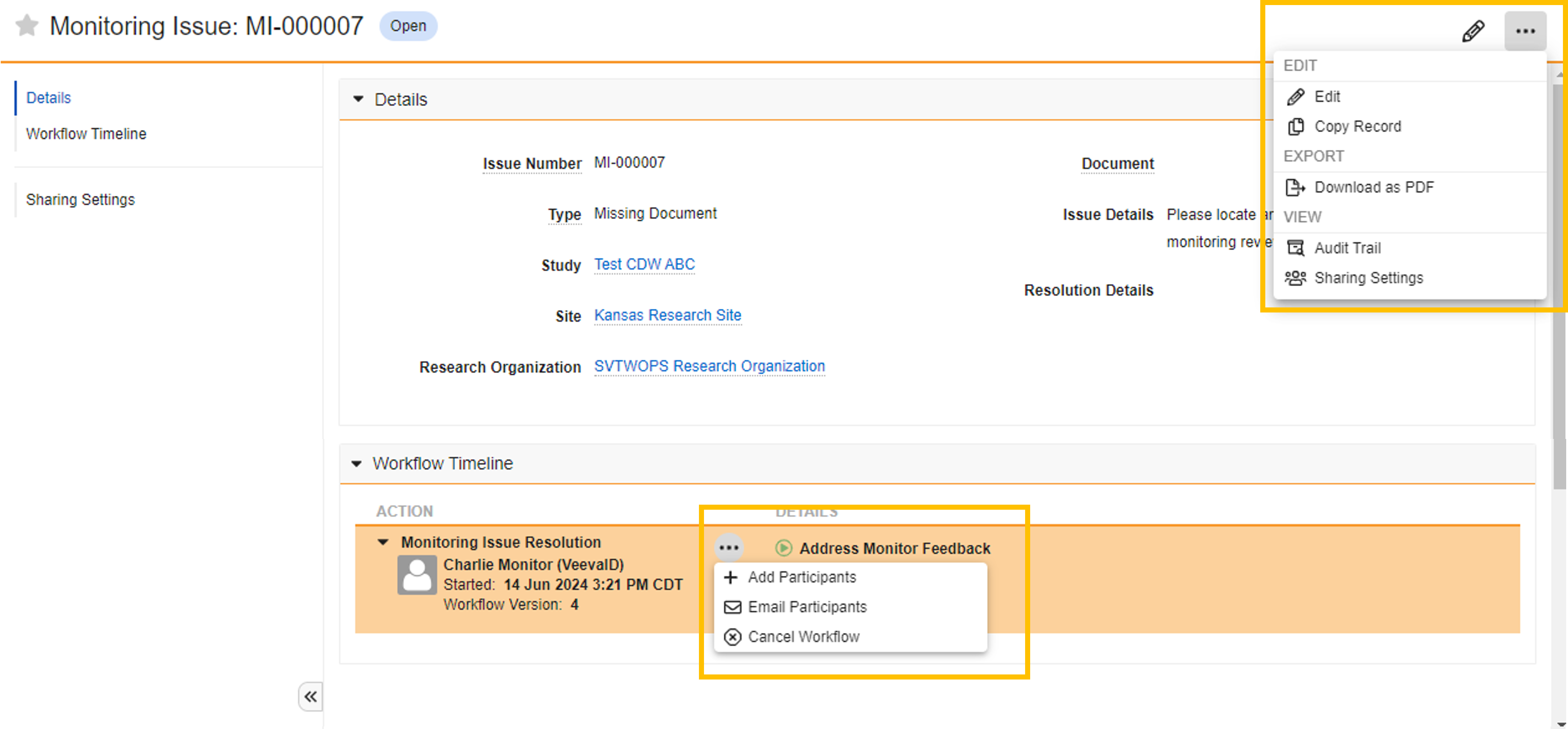
-
Wählen Sie im Menü
„Alle Aktionen“
Folgendes aus:
Überwachungs-Dashboards und Berichte
Für einen Überblick über Ihre Dokumente und Überwachungsaktivitäten bietet SiteVault verschiedene Berichtswerkzeuge:
Monitor-Übersicht
Dieses Dashboard ist ein Standard-Dashboard und kann nicht bearbeitet werden. Sie können jedoch eine Kopie des Dashboards erstellen (Menü „Alle Aktionen“) und diese Ihren Wünschen anpassen.
- Navigieren Sie zu Berichte > Dashboards.
- Wählen Sie das Überprüfungs-Dashboard von Monitor aus.
- Wählen Sie einen Studienfilter aus und wenden Sie ihn an (beim ersten Zugriff erforderlich, bei Bedarf bearbeiten).
- Wählen Sie die Daten oder das Bild in einer Kachel aus, um auf den Bericht mit der Übersicht zuzugreifen (verfügbar für die meisten Kacheln).
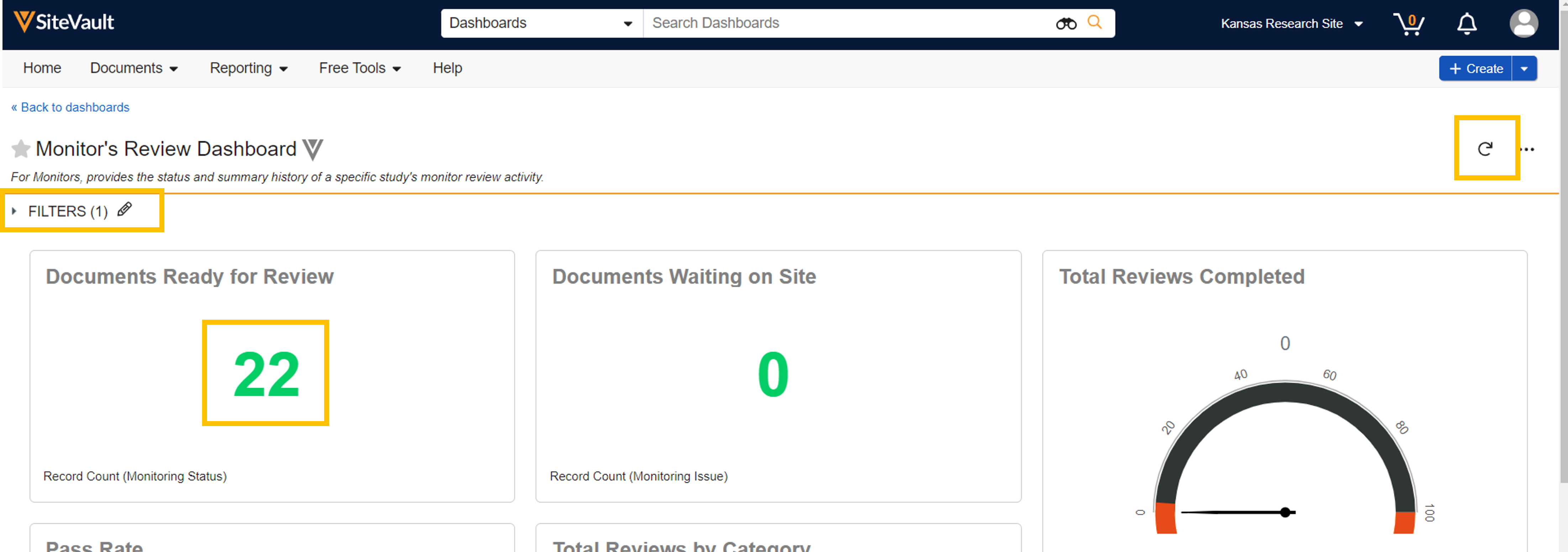
Standard-Überwachungsberichte
SiteVault bietet vordefinierte Standardberichte mit Daten und Tools, die häufig von Monitoren angefordert werden. Standardberichte können nicht bearbeitet werden. Sie können jedoch eine Kopie eines Berichts erstellen (Menü „Alle Aktionen“ > „Datensatz kopieren“) und diese anschließend an Ihre Bedürfnisse anpassen.
- Navigieren Sie zu Berichterstellung > Berichte.
- Sehen Sie sich die Liste der verfügbaren Berichte an. Die Spalte „Beschreibung“ enthält Details zu den Daten jedes Berichts.
- Wählen Sie einen Bericht aus, um die Daten anzuzeigen.
-
Das Menü „Alle Aktionen“ bietet folgende Aktionen:
- Im Hintergrund ausführen
- Datensatz kopieren (Erstellen Sie eine Kopie des Berichts und bearbeiten Sie ihn nach Ihren Wünschen)
- Exportoptionen
- Prüfprotokoll
- Freigabeeinstellungen
Einen Bericht erstellen
Sie können Ihren eigenen SiteVault Bericht erstellen, der auf Ihre Präferenzen zugeschnitten ist.
- Navigieren Sie zu Berichterstellung > Berichte.
- Klicken Sie oben rechts auf die Schaltfläche „+ Erstellen“.
- Auswählen + Bericht.
- Wählen Sie den Berichtstyp aus. Dadurch wird bestimmt, welche Daten Ihnen auf der nächsten Seite zur Verfügung stehen.
- Füllen Sie gegebenenfalls die Pflichtfelder aus.
- Geben Sie dem Bericht einen Namen. Wenn Sie diesen Schritt überspringen, können Sie diese Angaben beim Speichern des Berichts eingeben.
- Optional können Sie eine Beschreibung des Berichts hinzufügen.
- Wählen Sie das gewünschte Format.
- Wählen Sie „Weiter“.
- Optional können Sie beliebige Formelfelder Ihrer Wahl erstellen.
- Optional können Sie beliebige bedingte Felder erstellen.
- Optional können Sie hier die gewünschten Filterdetails angeben.
- Prüfen Sie die erweiterten Optionen auf gegebenenfalls anwendbare Tools/Einstellungen.
- Wählen Sie „Ausführen“, um den Bericht auszuführen.
- Wenn Sie mit den Berichtseinstellungen zufrieden sind oder später darauf zurückkommen möchten, wählen Sie Speichern.
Benachrichtigungen
Sie erhalten eine Benachrichtigung per E-Mail und in SiteVault, sobald ein Prüfzentrum Ihre Anfrage zur Problemlösung bearbeitet hat. Sie erhalten außerdem eine Benachrichtigung, wenn ein Prüfzentrum Sie in einem Kommentar erwähnt.
Um Ihre Benachrichtigungen anzuzeigen, wählen Sie die Benachrichtigungsglocke in der oberen rechten Ecke von SiteVault aus. Über den Link „Alle anzeigen“ in der Liste können Sie alle Ihre Benachrichtigungen zusammen mit offenen Aufgaben und Anmerkungen auf einer einzigen Seite anzeigen lassen.

Zusätzliche Ressourcen
Um auf die Inhalte dieses Leitfadens sowie auf weitere hilfreiche Tools zuzugreifen, besuchen Sie die Abschnitte „Monitor/CRA“ auf der Registerkarte „Überwachung“.
Wenn Sie Hilfe benötigen, wenden Sie sich bitte an unser Site Support Team.